5步上手体验kettle快捷调度方式
2017-11-13 00:00
495 查看
https://my.oschina.net/u/944575/blog/1557410 kettle调度监控最佳实践
https://my.oschina.net/u/1026947/blog/1558620 解决kettle调度效率低,不可高并发调度方法
最近taskctl发布了全新的kettle调度服务插件,大幅的提升了kettle的调度效率,可是对于没有接触过taskctl的用户而言,光是想部署体验也是要折腾一下的,所以我打包了一个包含taskctl5.0和kettle插件服务的centos7的虚拟机镜像,打包前 taskctl和kettle插件服务均为启动状态,打包时虚拟机为挂起状态,想要体验的小伙伴直接恢复虚拟机即可。下面是现在下载好后操作使用的截图。
1、 打开链接的 https://pan.baidu.com/s/1hsH4pu8 ,下载 kettle调度虚拟机镜像
2、 解压、用VMware打开虚拟机,并启动虚拟机。虚拟机root用户的密码为:taskctl
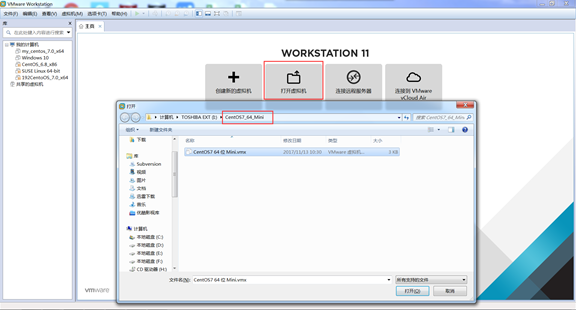
3、 打开 http://192.168.0.211:8099/SoapAPIService ,检测 kettle插件服务 状态,如图则表示虚拟机状态恢复正常。

4、 下载并安装taskctl客户端,下载地址为: http://www.taskctl.com/download/index/index.html 选择客户端TaskCtl_5.0.1。安装步骤和普通软件一样,一直下一步即可
5、 用Taskctl的Monitor组件登录服务端,在kettle调度实例工程下就是我们要体验调度kettle的流程了,启动好流程,就能看到调度kettle的动态了。默认调度的kettle作业是文件 在 /home/kettle/mykettle 目录下。

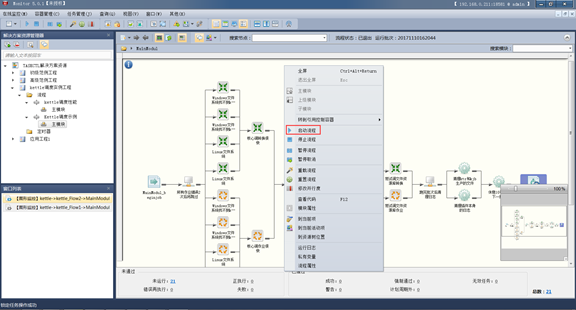
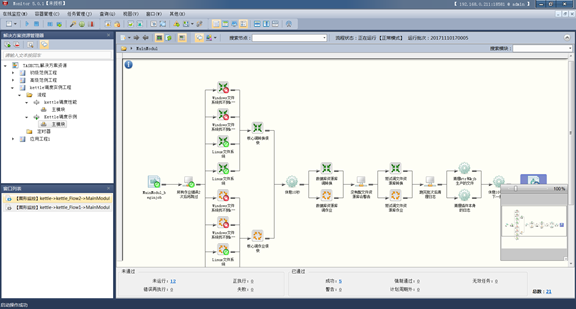
另外:有朋友的网段环境可能不是 192.168.0.X。我们只需要做一个反向路由的操作即可。
1、 windows 上用管理员身份运行
route add 192.168.0.0 mask 255.255.255.0 [windows本机IP]
2、虚拟机里用root身份运行
route add -host [windows本机IP] dev ens33
https://my.oschina.net/u/1026947/blog/1558620 解决kettle调度效率低,不可高并发调度方法
最近taskctl发布了全新的kettle调度服务插件,大幅的提升了kettle的调度效率,可是对于没有接触过taskctl的用户而言,光是想部署体验也是要折腾一下的,所以我打包了一个包含taskctl5.0和kettle插件服务的centos7的虚拟机镜像,打包前 taskctl和kettle插件服务均为启动状态,打包时虚拟机为挂起状态,想要体验的小伙伴直接恢复虚拟机即可。下面是现在下载好后操作使用的截图。
1、 打开链接的 https://pan.baidu.com/s/1hsH4pu8 ,下载 kettle调度虚拟机镜像
2、 解压、用VMware打开虚拟机,并启动虚拟机。虚拟机root用户的密码为:taskctl
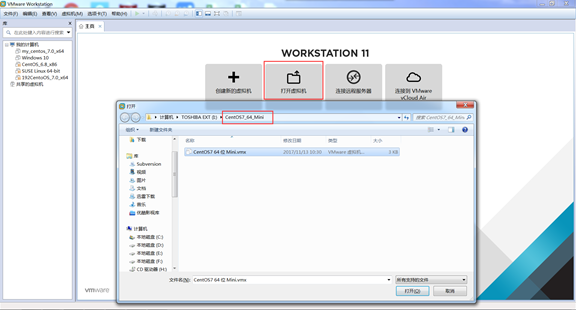
3、 打开 http://192.168.0.211:8099/SoapAPIService ,检测 kettle插件服务 状态,如图则表示虚拟机状态恢复正常。

4、 下载并安装taskctl客户端,下载地址为: http://www.taskctl.com/download/index/index.html 选择客户端TaskCtl_5.0.1。安装步骤和普通软件一样,一直下一步即可
5、 用Taskctl的Monitor组件登录服务端,在kettle调度实例工程下就是我们要体验调度kettle的流程了,启动好流程,就能看到调度kettle的动态了。默认调度的kettle作业是文件 在 /home/kettle/mykettle 目录下。

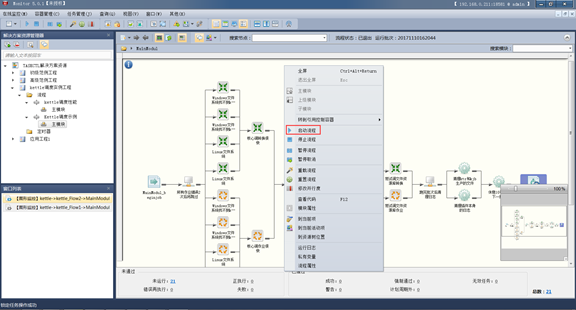
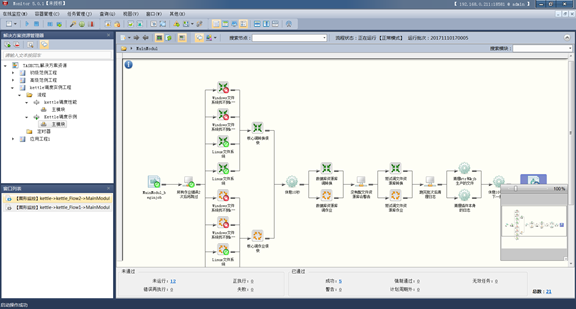
另外:有朋友的网段环境可能不是 192.168.0.X。我们只需要做一个反向路由的操作即可。
1、 windows 上用管理员身份运行
route add 192.168.0.0 mask 255.255.255.0 [windows本机IP]
2、虚拟机里用root身份运行
route add -host [windows本机IP] dev ens33
相关文章推荐
- 5步上手体验kettle快捷调度方式
- 快捷方式-让您体验快捷快速连接文件
- centos7创建kettle gnome桌面快捷方式
- [一天几个linux命令] Ubuntu下给Eclipse增加快捷方式
- 创建桌面快捷方式
- Lync下一代版本Skype for Business上手体验
- Android Launcher开发(四)Launcher概述及简单添加和删除应用程序的快捷方式
- mac常用快捷方式
- spring自带任务调度-xml方式
- Win10 Mobile预览版14926安装与上手体验视频
- Centos修炼----->centos7办公环境打造(No1--桌面快捷方式创建)
- 【原创】Ubuntu快捷方式DIY
- kettle 循环实现方式
- 【转载】Flash Builder 4的快捷方式和调试技巧
- Android创建快捷方式实现
- VS2012 快捷方式
- Windows8全新使用测评 win8上手体验全过程 带你玩转Win8 RP版(图文)
- android点滴(24)之android 创建、删除、判断是否存在快捷方式
- 使用Eclipse的几个必须掌握的快捷方式
- Android桌面快捷方式的设置(一)
